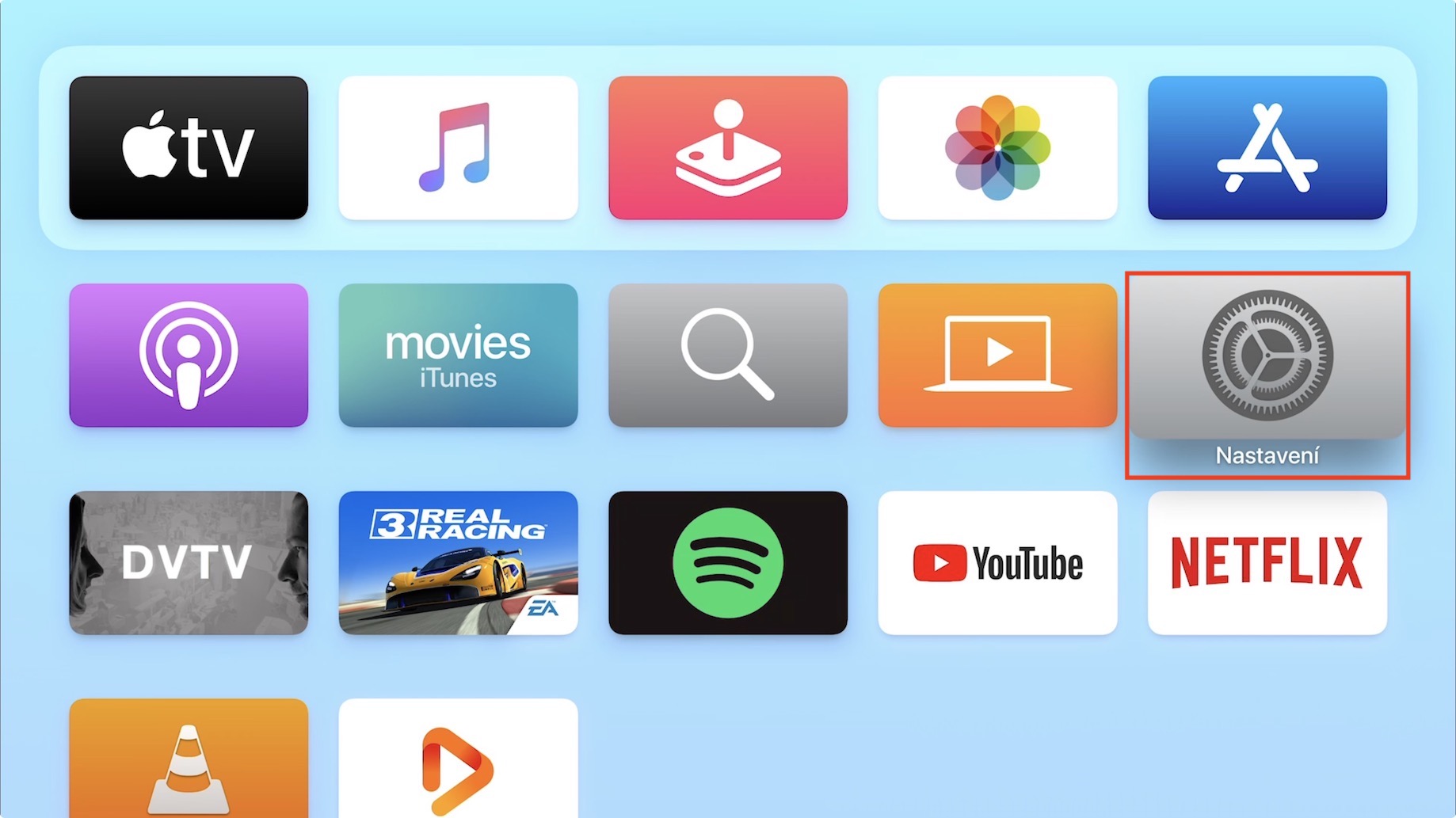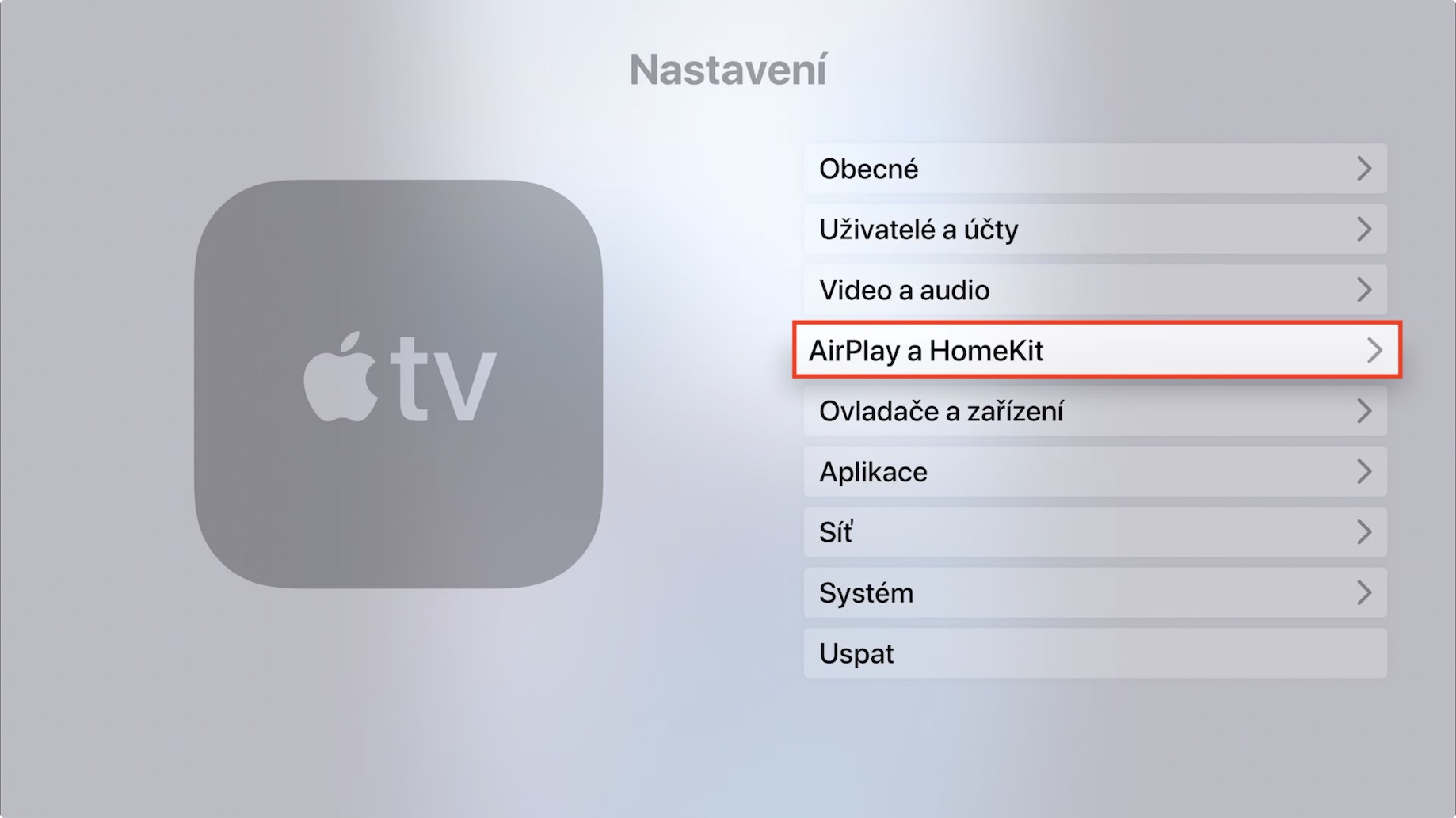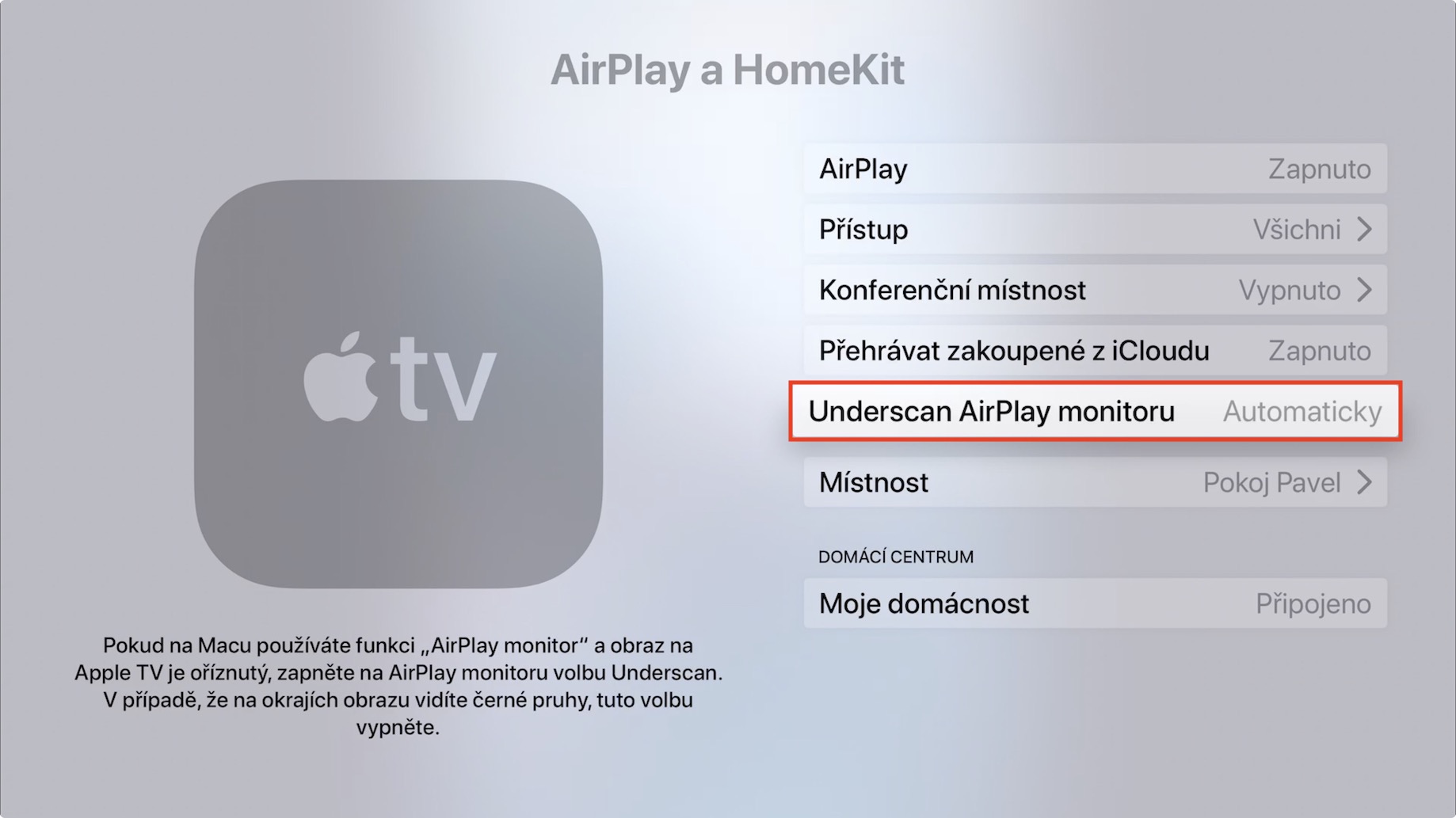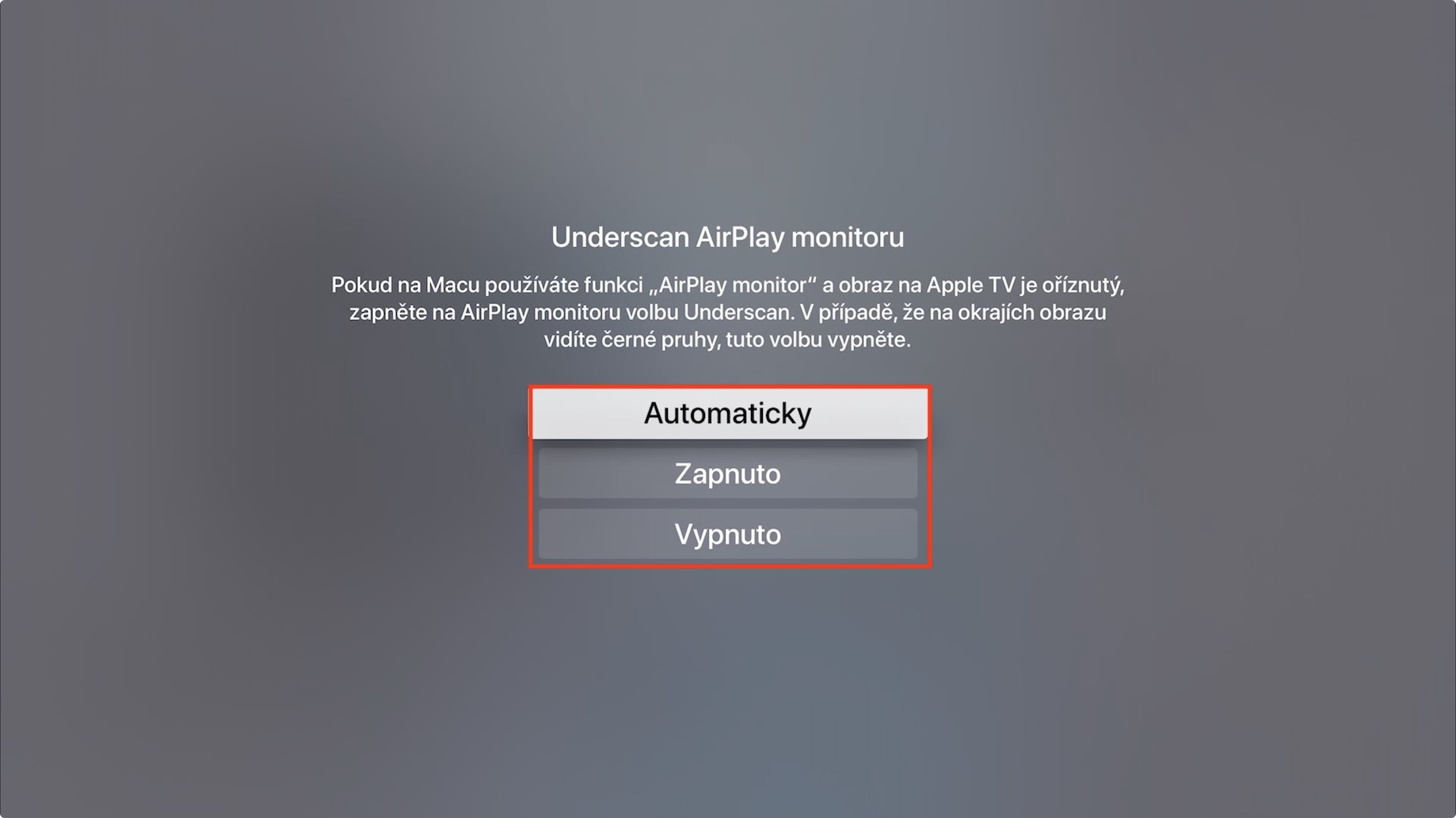Jeśli aktywnie korzystasz z kopii lustrzanej lub „rozszerzania” obrazu w Apple TV na komputerze Mac lub MacBooku, w niektórych przypadkach może się zdarzyć, że przesyłany obraz na Apple TV zostanie obcięty lub po bokach będą widoczne czarne pasy. Apple jest świadomy tego „problemu”, dlatego dodał w ustawieniach opcję, dzięki której problemy te można rozwiązać w dość prosty sposób, praktycznie jednym kliknięciem przycisku. Jeśli chcesz wiedzieć, jak to zrobić, przeczytaj ten artykuł do końca.
Mogłoby być interesują Cię

Co zrobić, jeśli obraz jest obcięty lub podczas odtwarzania kopii lustrzanej komputera Mac na Apple TV widoczne są czarne pasy?
Jeśli chcesz zapobiec na swoim Apple TV przycinanie obrazu czy wyświetlanie czarnych pasków po bokach obrazu, więc najpierw Apple TV włączyć coś. Na ekranie głównym przejdź do natywnej aplikacji o nazwie Nastaveni. W wyświetlonym menu przejdź do sekcji AirPlay i HomeKit. Gdy znajdziesz się w tej sekcji ustawień, zrób coś poniżej do sekcji o nazwie Podskanuj monitor AirPlay. Jeśli obraz jest podczas korzystania z AirPlay odciąć więc przełącz tę funkcję na zapnuto. Jeśli obraz ma coś przeciwnego czarne paski, dlatego konieczne jest przełączenie funkcji na Wyłączony. Oczywiście, jeśli z odbiciem lustrzanym nie masz żadnych problemów więc nie zmieniaj ustawienia i zostaw je włączone Automatycznie.
Dodatkowo w tej sekcji ustawień możesz ustawić np. (de)aktywację AirPlay, dostęp do AirPlay – czy dostęp do AirPlay będzie miał każdy, tylko osoby w tej samej sieci lub domownicy, czy też możesz ustawić hasło do połączenia z AirPlay. Możliwe jest także ustawienie funkcji sali konferencyjnej lub odtwarzanie zakupione z iCloud. Istnieje również możliwość ustawienia pomieszczenia, w którym znajduje się Apple TV, wraz z możliwością zmiany domownika.
 Latanie dookoła świata z Apple
Latanie dookoła świata z Apple